如何修復帝國時代4在PC上不斷崩潰
已發表: 2021-12-25您的帝國時代 4 在 Windows PC 上是否一直崩潰? 您如何解決這種不便? 要找出這些問題的答案,您可以閱讀此故障排除指南。 而且,在這裡,TechPout 將向您展示一些可行的解決方案來輕鬆快速地解決此問題。
由 Relic Entertainment 與 World's Edge 合作開發並由 Xbox Game Studios 發行的帝國時代 4 是最好的實時戰略視頻遊戲之一。 它是《帝國時代》系列的第四部,於 2021 年 10 月 28 日推出,適用於 Microsoft Windows。 就像其他同類型的遊戲一樣,帝國時代也受到錯誤和崩潰的影響。
許多玩家報告說遊戲在啟動或啟動期間不斷崩潰或凍結。 現在,如果您想知道原因,那麼隨機崩潰主要是由於圖形驅動程序過時、故障或損壞而發生的。 除此之外,第三方軟件、系統要求、損壞的系統文件、有問題的 Windows 版本等都會導致此問題。
但不用擔心,在閱讀完整個指南後,您將了解需要做什麼才能修復 Windows 10、8、7 PC 上的帝國時代 4 不斷崩潰的問題。 讓我們繼續閱讀本文的下一部分以了解解決方案。
修復帝國時代 4 在 Windows PC 上崩潰的 100% 工作解決方案
您的遊戲《帝國時代 4》在啟動或啟動時崩潰並沒有任何區別,下面討論的修復可幫助您解決問題。 不浪費一點時間,讓我們開始吧:
解決方案 1:確保您的 PC 滿足系統要求
在您轉向更複雜和高級的解決方案之前,我們建議您確保您的計算機系統滿足遊戲《帝國時代 4》的 PC 要求。如果您不了解帝國時代的系統要求,請不要擔心4.查看下表共享:
| 系統要求 | 最低要求 | 推薦要求 |
|---|---|---|
| 操作系統 | Windows 11 或 10(64 位) | Windows 11 或 10(64 位) |
| 處理器 | 支持 AVX 的 CPU | 英特爾酷睿 i5-6300U 或 AMD 銳龍 5 2400G | 支持 AVX 的 CPU | AMD Ryzen 5 1600 或 3.6 GHz 6 核 (Intel i5) |
| 記憶 | 8 GB 內存 | 16 GB 內存 |
| DirectX 版本 | 12 版本 | 12 版本 |
| 貯存 | 50 GB 可用空間 | 50 GB 可用空間 |
| 圖形 | AMD Radeon RX Vega 或 Intel HD 520 | 具有 4GB VRAM 的 AMD Radeon RX 570 GPU 或 Nvidia GeForce 970 GPU |
另請閱讀:如何修復 Halo Infinite 在 Windows PC 上一直凍結
解決方案 2:驗證遊戲文件的完整性
損壞的遊戲文件是常規遊戲崩潰問題背後的常見原因之一。 如果重要文件損壞或丟失,那麼您的遊戲肯定會崩潰、滯後或凍結。 但是,不要驚慌,可以通過驗證和修復損壞的遊戲文件來解決問題。 以下是如何做到這一點:
第 1 步:打開 Steam 並轉到庫選項卡。
第 2 步:然後,在帝國時代 4 上單擊鼠標右鍵,然後從可用選項中選擇屬性。
第 3 步:在左側,點擊LOCAL FILES ,然後點擊驗證遊戲文件的完整性…
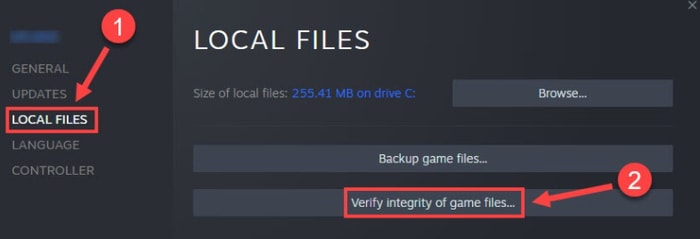
現在,Steam 開始尋找不正確的遊戲文件,它會自動替換或修復損壞的文件。 修復損壞或有故障的文件後,如果您的《帝國時代 4》在 Windows 10、8、7 上不斷崩潰或死機,則繼續執行下一個策略。
解決方案 3:更新圖形驅動程序
所有主要的遊戲問題,如滯後、凍結或崩潰,通常都是由於過時、故障或損壞的圖形驅動程序造成的。 因此,如果您想在 Windows PC 上享受流暢的遊戲體驗,請確保您的顯卡和其他 Windows 驅動程序已更新。
更具體地說,主要有兩種方法來執行驅動程序更新,手動或自動。 要手動更新驅動程序,您需要先訪問 AMD、Intel 等顯卡製造商的官方網站。 稍後,搜索相關的驅動程序包並下載合適的安裝程序文件。

但是,如果您沒有足夠的時間或所需的計算機技能來手動更新驅動程序,那麼您可以藉助全球公認的驅動程序更新實用程序 Bit Driver Updater 自動執行相同的任務。
它會自動檢測您的設備,然後為它找到正確的驅動程序文件。 使用此工具,您甚至可以一次執行批量驅動程序下載。 但是,要使用其一鍵式驅動程序更新功能,您必須依賴其專業版。 因為它的免費版本是部分手動的,它允許您一一更新驅動程序。
按照以下分步說明通過 Bit Driver Updater 更新顯卡驅動程序:
第 1 步:從下面的按鈕下載Bit Driver Updater 的安裝程序。
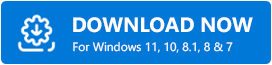
第2步:之後,在您的計算機上運行它並按照安裝說明進行操作。
第 3 步:安裝驅動程序更新軟件後,打開它並單擊掃描。
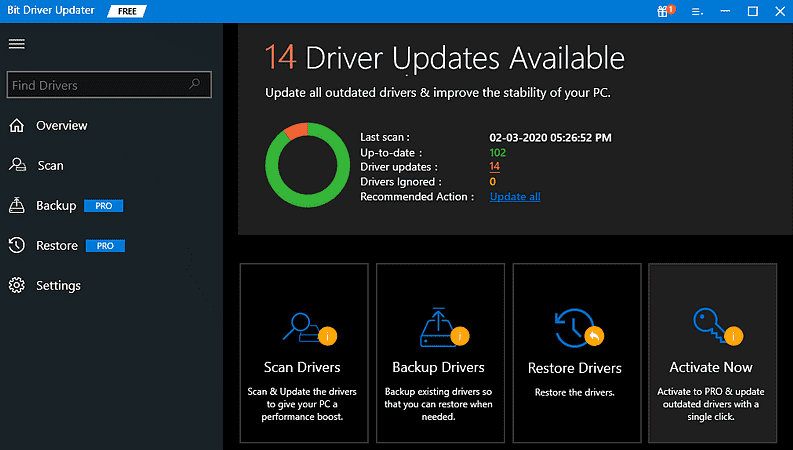
第 4 步:等待掃描過程完成並為您提供結果。
第 5 步:找到錯誤的圖形驅動程序,然後單擊立即更新按鈕。
第 6 步:如前所述,擁有專業版的用戶也可以單擊全部更新按鈕。
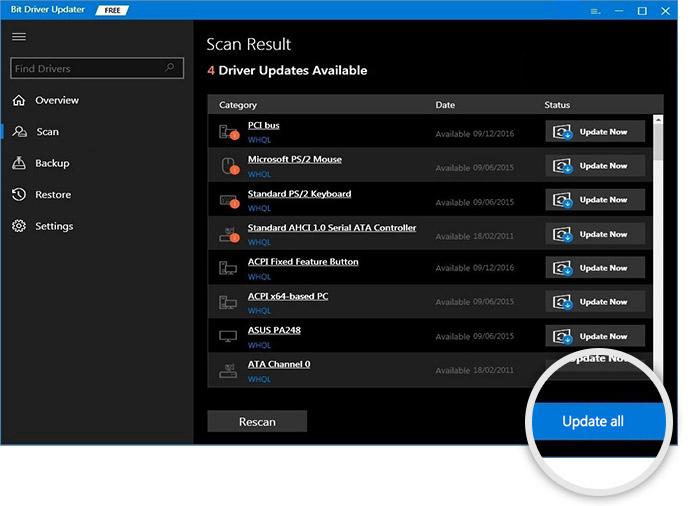
Bit Driver Updater 的專業版提供全面的技術支持。 此外,它擁有完整的退款保證政策,但在購買後 60 天內。
安裝最新的圖形驅動程序後,再次啟動您的 PC 並檢查問題是否已解決。 如果帝國時代 4 不斷崩潰,請嘗試下一個修復。
另請閱讀:如何修復賽博朋克 2077 在 Windows PC 上的崩潰
解決方案 4:安裝最新的 Windows 更新和補丁
更新 Windows 操作系統版本也可以幫助您擺脫這個問題。 不僅如此,安裝最新的 Windows 更新和安全補丁還能增強 PC 的整體性能。 以下是運行 Windows 更新的方法:
第 1 步:使用 Windows 搜索框在您的 PC 上啟動Windows 設置。
第 2 步:選擇更新和安全。 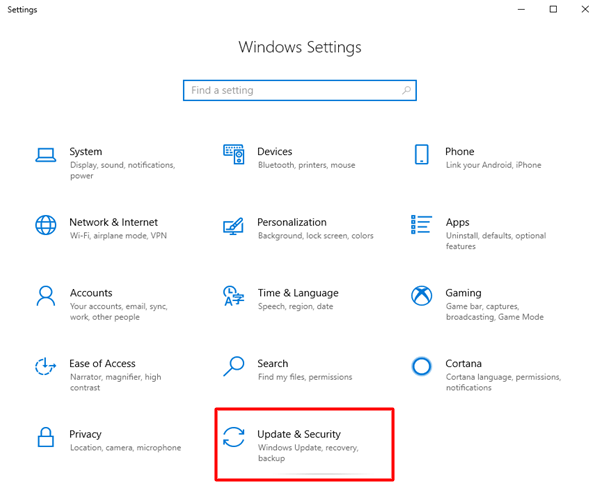 第 3 步:選擇Windows 更新。 然後,單擊檢查更新。
第 3 步:選擇Windows 更新。 然後,單擊檢查更新。
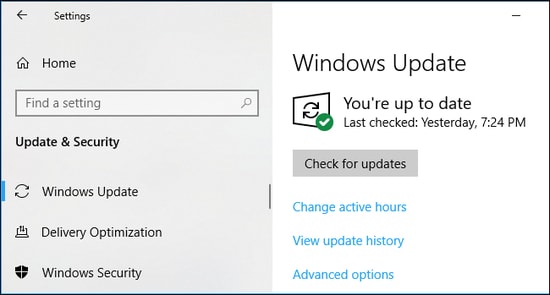
等到 Windows 操作系統安裝最新的系統更新和其他功能。 完成後,重新啟動計算機系統並嘗試再次玩遊戲。 如果您仍然面臨《帝國時代 4》在 Windows PC 上崩潰的問題,請繼續使用下一個解決方案。
解決方案 5:禁用防病毒軟件
如果上述建議對您不起作用,那麼請嘗試暫時禁用您的第三方防病毒軟件。 第三方殺毒軟件可能會干擾遊戲,相關文件也會屏蔽一些阻止遊戲啟動的遊戲文件。 因此,建議您在啟動帝國時代 4 之前禁用您的第三方防病毒程序。
如果您的遊戲《帝國時代 4》在關閉殺毒軟件後仍然崩潰,請繼續使用其他解決方案。
解決方案 6:關閉疊加層
疊加功能勢必會提高整體遊戲體驗甚至 PC 性能。 但是,有時,此功能會阻止多個遊戲文件並干擾遊戲,最終導致遊戲滯後、凍結或崩潰。 因此,要解決崩潰或凍結問題,建議禁用覆蓋。 以下是如何禁用 Steam 覆蓋以修復帝國時代 4 在 Windows 10、8、7 上不斷崩潰的問題:
第 1 步:在您的系統上調用 Steam 並轉到LIBRARY選項。
第2步:接下來,找到並單擊右擊帝國時代4。
第 3 步:選擇屬性。
第 4 步:現在,取消標記在遊戲中啟用 Steam 覆蓋選項之前的框。
除此之外,如果您正在使用具有覆蓋功能的其他程序,如 Discord、Twitch、Nvidia GeForce Experience,那麼請確保您已禁用這些程序中的遊戲內覆蓋。
禁用覆蓋功能後,重新啟動 PC 並重新啟動遊戲以檢查此解決方案是否解決了崩潰問題。 如果沒有,則執行另一個解決方案。
另請閱讀:Warzone 語音聊天在 Windows 上不起作用 [快速提示]
解決方案 7:卸載並重新安裝帝國時代 4
可悲但如果上述建議都沒有幫助,則無需擔心。 執行乾淨的重新安裝也是解決 PC 上隨機崩潰問題的最佳做法。 只需卸載當前存在的版本和相關文件。 然後,從其官方網站或使用 Steam 再次安裝遊戲。
帝國時代 4 在 Windows PC 上不斷崩潰:已修復
因此,這些是可以用來修復《帝國時代 4》在 PC 上不斷崩潰的一些常見但有效的方法。 希望這些修復可以幫助您在玩《帝國時代 4》時享受無故障遊戲。
如果您知道任何其他解決問題的方法,那麼您可以在下面的評論框中告訴我們。 而且,如果您有興趣閱讀更多類似此的故障排除指南,請訂閱我們的時事通訊。 此外,在 Facebook、Twitter、Instagram 和 Pinterest 上關注我們。
